Som standard starter Word med en startskærm (Start screen i engelsk version) som vist i Figur 1 nedenfor. Dette gælder Word 2013 og alle nyere versioner. Du kan oprette et nyt, tomt dokument ved at klikke på Tomt dokument (Blank document).
Hvis du i stedet gerne vil starte direkte med et tomt dokument som i tidligere versioner af Word, kan du ændre på en indstilling som forklaret nedenfor.
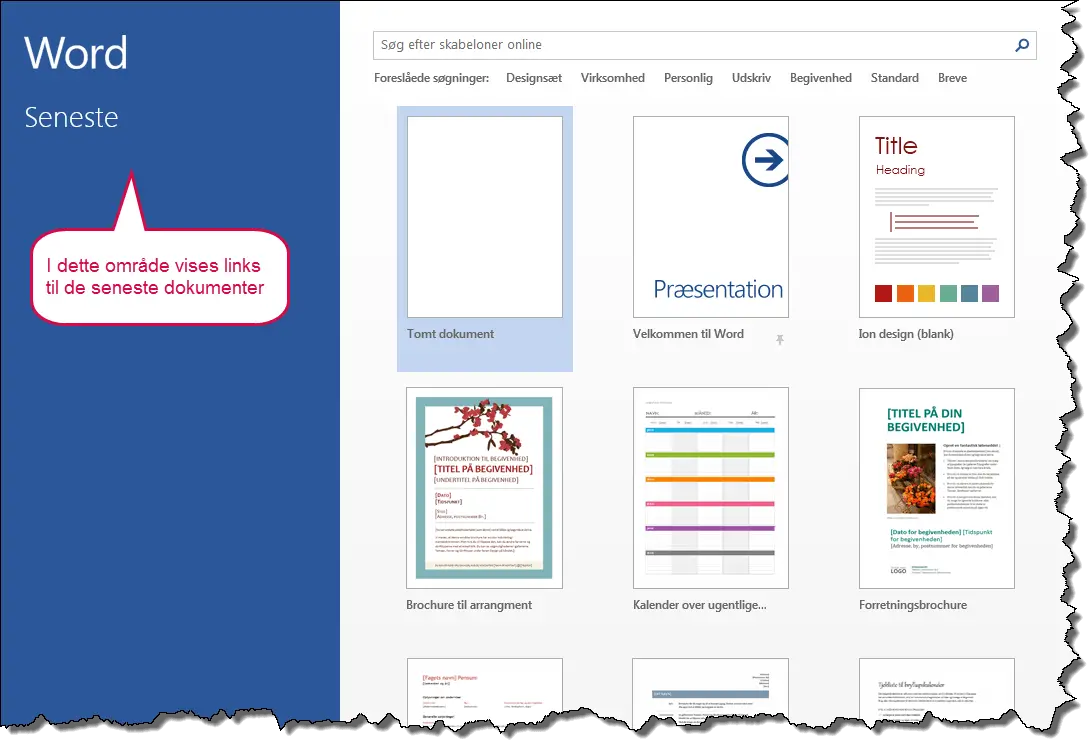
Figur 1. Word 2013 startskærm – det vindue, der åbnes som standard, når du starter Word 2013. Udseendet af startskærmen varierer mellem forskellige versioner af Word.
Sådan slår du startskærmen fra i Word
- Start Word.
- Tast Esc eller klik på Tomt dokument for at lukke startskærmen og oprette et tomt dokument.
- Vælg Filer > Indstillinger > kategorien Generelt (File > Options > General) for at åbne dialogboksen Word-indstillinger (Word Options).
- Slå indstillingen Vis startskærmen, når programmet starter fra (Show the Start screen when this application starts). Se nr. 3 i Figur 2.
- Klik OK.
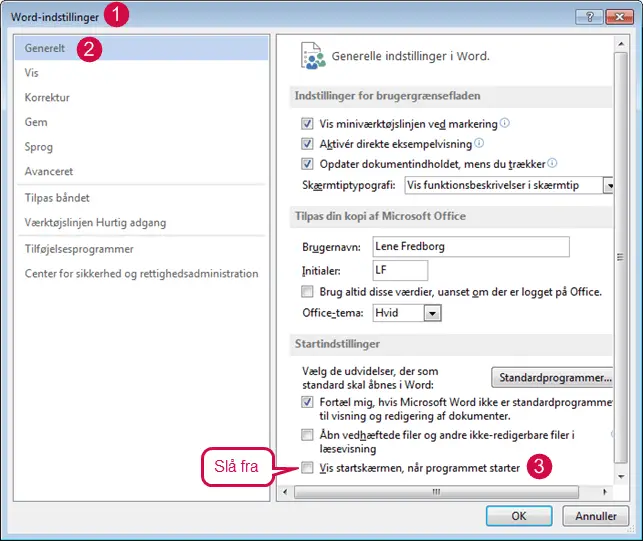
Figur 2. Startskærmen vises ikke, hvis du slår indstillingen Vis startskærmen, når programmet starter, fra. De øvrige indstillinger under kategorien Generelt varierer mellem forskellige versioner af Word.
Næste gang du starter Word, vil programmet starte direkte med et tomt dokument.